Conoscenze necessarie: linux, server, rete
Richiesti: macchina dedicata, installazione minimale server linux
Tempo di progettazione: 15/20 minuti
Eccomi qua pronto a dedicarvi un altro tutorial. Questa volta parlerò di un programma: subsonic
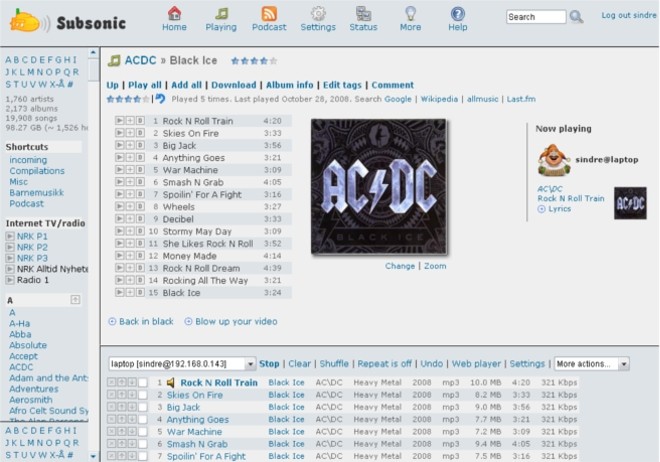
Questo programma è un’applicazione web based che permette di ascoltare e gestire la nostra musica ovunque siamo. Per farvi capire di cosa si tratta posso paragonare questo programma a google music ma con molte più potenzialità!
In questo tutorial vedremo come installare e configurare subsonic su un server linux (io utilizzo ubuntu ma potete utilizzare qualsiasi distribuzione vogliate!) e ascoltare la nostra musica su android attraverso l’applicazione ufficiale. Prima di tutto questo però vediamo assieme le caratteristiche principali:
- Ascoltare la musica da qualsiasi parte noi siamo – basta semplicemente un browser
- L’interfaccia web è stata studiata per essere ottimizzate per diverse connessioni e per gestire grandi quantità di musica.
- Una ricerca veloce della canzone da trovare
- Visualizzare la copertina dell’album, comprese le immagini incorporate nel tag ID3.
- Assegnare commenti e valutazioni a singole canzoni e album
- Classiche caratteristiche di un player: aggiungere, rimuovere, riorganizzare, ripetizione, Shuffle, annullare, salvare, caricare
- Possibilità di scaricare o fare il download della canzone direttamente sui nostri dispositivi: apple, android, windows
- Ascoltare la musica sul nostro desktop attraverso le applicazioni dedicate
- Controllare subsonic attraverso l’applicazione ufficiale per i vari dispositivi e telefoni
- Gestione multiutenza
- Upload e download dalla/alla piattaforma con un processo automatizzato per i file zippati
- Supporta i formati MP3, OGG, AAC e qualsiasi altro formato audio o video in streaming su protocollo HTTP.
- Funziona con qualsiasi programma abilitato allo streaming da rete come Winamp, iTunes, XMMS, VLC, MusicMatch e Windows Media Player. Subsonic include anche un lettore Flash incorporato.
- Editing dei tag nei file MP3, AAC, OGG, FLAC, WMA e file APE grazie alla libreria Jaudiotagger.
- Sono supportate le playlist nei seguenti formati: M3U, PLS e XSPF. Le playlist possono essere salvate e poi disponibili come podcast
- Supporto per il protocollo SHOUTCAST
- Leggere recensioni di album e molto altro ancora su Wikipedia, Google Music e allmusic.
- Possibilità di scelta fra 24 temi fra i quali ci sono alcuni con il supporto agli schermi HD
- Subsonic è disponibile in diverse lingue:
- English
- French
- Spanish
- Portuguese
- German
- Italian
- Greek
- Russian
- Slovenian
- Macedonian
- Polish
- Bulgarian
- Chinese
- Japanese
- Korean
- Dutch
- Norwegian
- Swedish
- Danish
- Finnish
- Icelandic
Come potete leggere il programma è davvero grande e la lista non si esaurisce qua ovviamente. Potete controllare la lista completa delle caratteristiche a questo indirizzo: http://www.subsonic.org/pages/features.jsp (Il sito è solo in inglese – le traduzioni vengono fatte attraverso google translate)
Ora passiamo al nocciolo del tutorial… l’installazione!
Prerequisiti
Prima di poter installare il programma bisogna preparare la nostra postazione. Il mio consiglio è di dedicare una macchina a tale scopo così da avere uno spazio interamente dedicato alla musica. Possiamo utilizzare un mini computer con all’interno due dischi con configurazione raid, una scheda di rete e se siete in casa una bella scheda audio dove poter collegare delle belle casse. Qui non metto nessuna configurazione hardware in particolare; per questo vi lascio ampio spazio nei commenti così da suggerire molteplici soluzioni adatte a varie esigenze.
Come secondo punto bisogna aver già predisposto un’installazione base di un server con accesso ssh. Come ho detto prima qualsiasi distribuzione va bene. La macchina deve essere configurata con un’indirizzo ip fisso e il router configurato in modo tale da poter accedere dall’esterno al vostro pc.
Configurare una cartella con all’interno tutta la vostra musica.
Perchè un’installazione server e non desktop? Perchè personalmente non amo sprecare risorse inutilmente ma se volete un’interfaccia grafica nessuno vi vieta di farlo!!
Sappiate che il programma è multipiattaforma e può essere installato anche su windows e mac.
Installazione
Per prima cosa accediamo in ssh alla nostra macchina poi installiamo i pacchetti necessari all’esecuzione di subsonic dando questo comando:
sudo apt-get install openjdk-6-jre
Nel momento in cui scrivo l’articolo la release stabile di subsonic è la 4.6. Portiamoci nella cartella temporanea e scarichiamo il file con questi comandi:
cd /tmp wget http://sourceforge.net/projects/subsonic/files/subsonic/4.6/subsonic-4.6.deb
Poi installiamo il programma con il seguente comando:
sudo dpkg -i subsonic-4.6.deb
In pochi secondi verrà installato il programma e sarà già pronto all’utilizzo. Come segnalano gli stessi programmatori il programma girerà attraverso i permessi root e questo per la sicurezza non è il massimo. Per nostra fortuna con l’installazione base di ubuntu server viene creato anche un utente amministratore a cui possiamo assegnare il processo di esecuzione di subsonic. Per apportare queste modifiche rechiamoci nel file /etc/default/subsonic e lo editiamo con qualsiasi edito testuale. Io utilizzo nano per comodità! Una volta aperto il file portiamo alla seguente variabile: SUBSONIC_USER e cambiamo il valore root con il nostro utente. Poi riavviamo il servizio per applicare le modifiche con questo comando:
sudo service subsonic restart
Per chi utilizza altre distribuzioni deve sapere che l’utente che assegnate deve essere un utente amministratore!
Primo login
Ora colleghiamoci all’indirizzo della nostra macchina seguito dalla porta 4040 e apparità la scheramata di login.
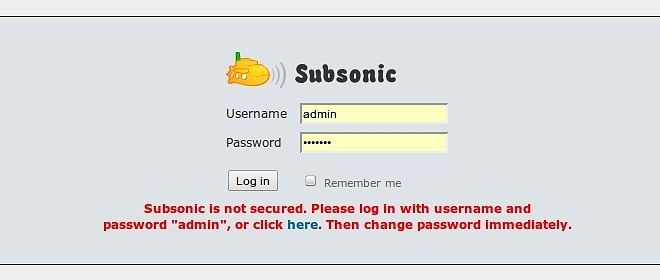
Di default il login e la password sono: admin admin. Quello che vi consiglio è di cliccare sul link sotto al form per cambiare immediatamente la password così da rendere tutto più sicuro.
Dopo aver cliccato ci si presenta la seguente schermata:
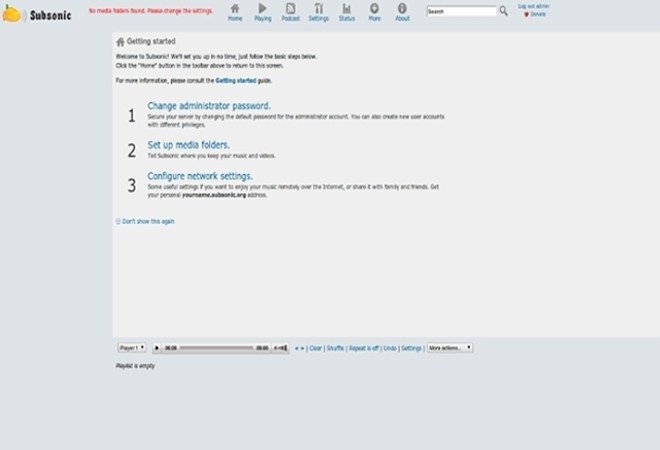
La lingua di defaul è l’inglese ma non vi preoccupate cambieremo anche quella!! Intanto clicchiamo sul link: Change administrator password
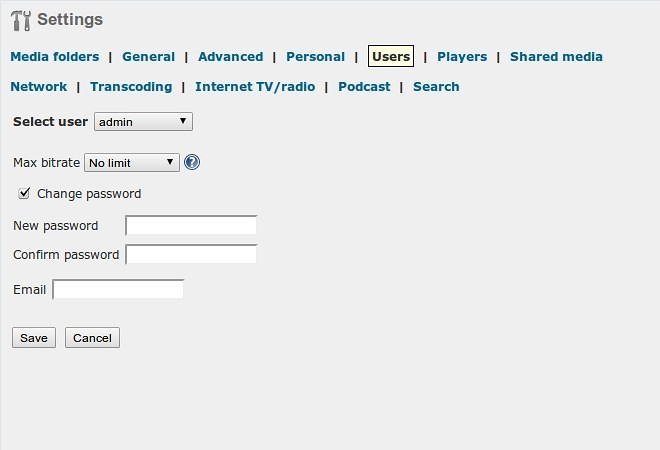
Da questa schermata basta spuntare l’opzione change password e appariranno due campi che vi permetteranno di cambiare password. Una volta fatto cliccate su save. Una volta cambiata cliccate sul link home nel menù principale in alto a sinistra e verrete rimandati al login. Ora inserite il nome utente admin e la passwoord che avete digitato prima.
Rieffettuato il login tornerete alla schermata principale. Potete nascondere il riquadro azzurro cliccando sul link in basso: Don’t show this again. Vi apparirà un messagio che vi avverte che quella schermata la potete riattivare andando in settings -> general
Configurazione
Adesso passiamo a configurare il programma e per prima cosa vediamo di impostare la lingua italiana. Clicchiamo sul link settings che trovate nel menù principale e poi su general
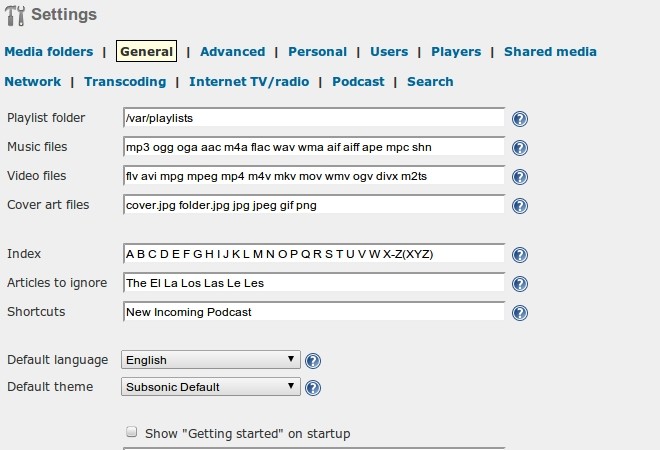
Da questa schermata andiamo alla voce Default language e poi dal menù a tendina selezioniamo la lingua italiana. Scorriamo la finestra e clicchiamo sul bottone save. Salvando sembra che vengano tradotte solo poche cose invece non è così. Basta aggiornare la pagina e tutto sarà in italiano.
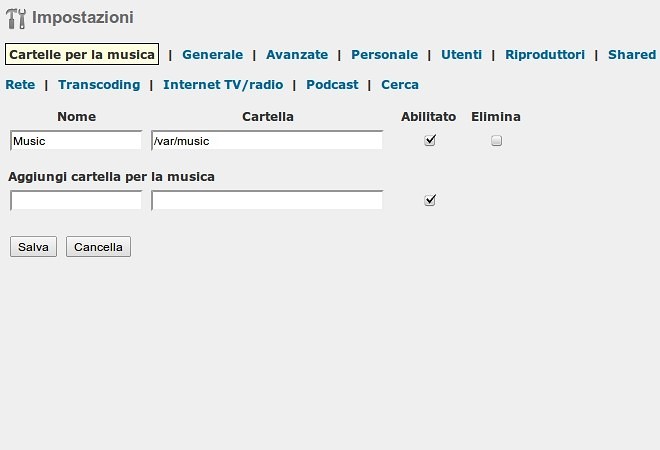
Torniamo sulle impostazioni. Sulla prima schermata che vedete qui sopra, impostiamo il percorso dove si trova la cartella con i nostri file musicali. Vi ricordo che l’utente di sistema che abbiamo scelto per gestire subsonic deve avere i permessi di lettura e scrittura su questa cartella.
Una volta inserito il percorso clicchiamo su salva. Se tornate alla home dopo qualche istante la colonna di sinistra si riempirà con un elenco in ordine alfabetico degli artisti. Se clicchiamo su un artista ci sia aprirà una finestra dedicata a tutti i suoi album presenti nella nostra cartella e se i tag ID3 sono corretti ci scaricherà per ogni album la copertina. Da questa schermata è possibile ascoltare l’intero album, aggiungerlo alla playlist, scaricarlo, aggiungere dei commenti, riprodurre canzoni casualmente.
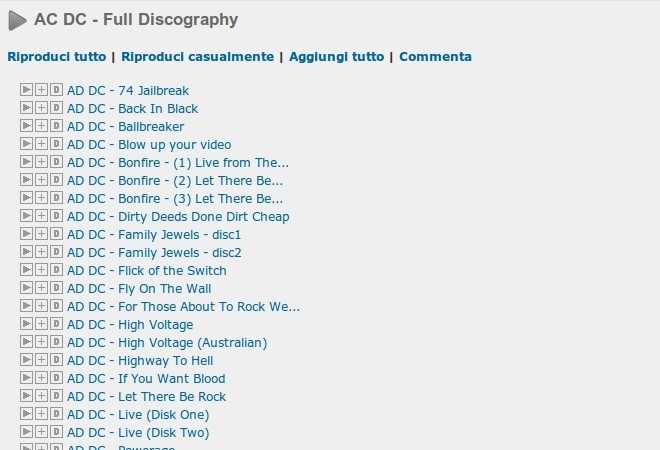
Come vedete l’interfaccia è molto intuitiva. Ma ora torniamo alle impostazioni e vediamo assieme le varie configurazioni.
Ogni opzione è descritta piuttosto bene. Accanto ad ognuna di esse è presente un’icona con il punto interrogativo. Basta passarci sopra con il mouse per avere la descrizione in un tooltip!
Nella scheda generale vi consiglio di lasciare così come stanno le cose almeno per il momento. Potete cambiare il tema e i vari messaggi che appaiono al login, schermata iniziale e benvenuto per un nuovo utente. Il tema impostato sarà quello di default per tutti gli utenti.
Nella scheda avanzate l’opzione più bella è quella di poter associare l’autenticazione e quindi la gestione degli utenti ad un server LDAP. Questa configurazione è ovviamente lasciata agli esperti!
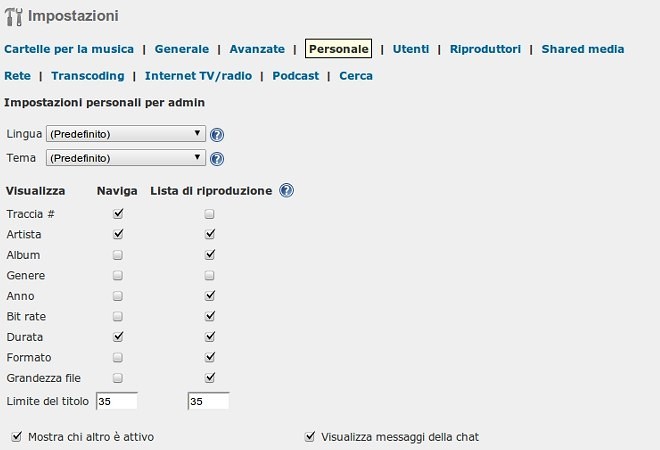
Nella scheda personale possiamo impostare la lingua del sistema e un tema diversi da quelli di default. Possiamo personalizzare la visualizzazione delle colonne, impostare le caratteristiche della chat e siccome siamo amministratori avvisarci di nuove versioni di subsonic. Se scendete ancora possiamo spuntare l’opzione per registrare quello che stiamo ascoltando su last.fm e impostare un’immagine per il nostro profilo.
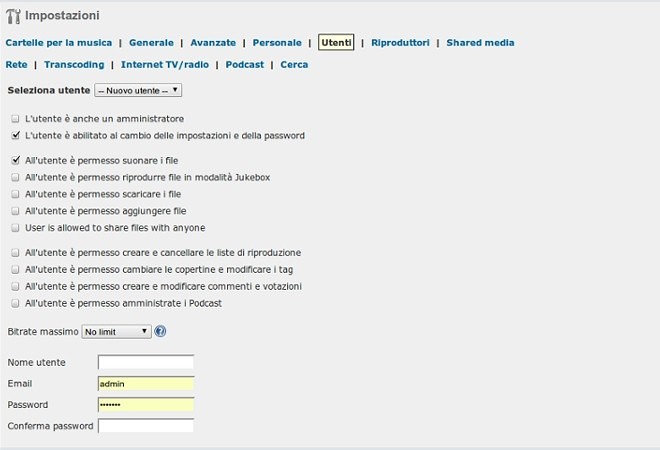
Nella scheda utenti possiamo aggiungere nuovi utenti e assegnare varie restrizioni. Credo che le varie opzioni siano piuttosto esaustive! Una volta impostai più utenti quest’ultimi possono chattare attraverso la piattaforma e condividere/creare le varie playlist.
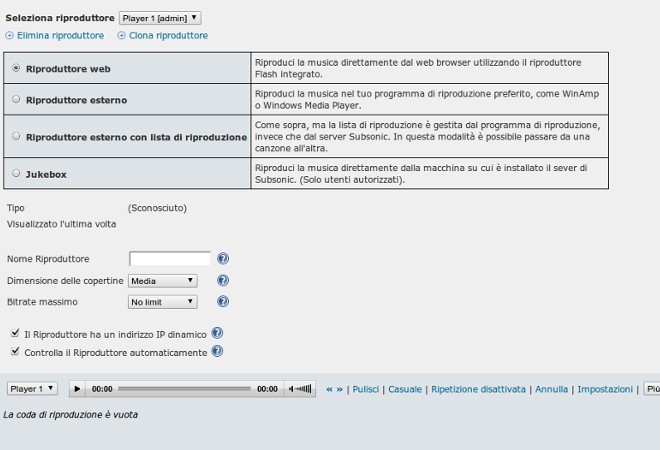
Nella scheda riproduttori abbiamo le seguenti opzioni:
- : Riproduci la musica direttamente dal web browser utilizzando il riproduttore Flash integrato.
- : Riproduci la musica nel tuo programma di riproduzione preferito, come WinAmp o Windows Media Player.
- : Come sopra, ma la lista di riproduzione è gestita dal programma di riproduzione, invece che dal server Subsonic. In questa modalità è possibile passare da una canzone all’altra.
- : Riproduci la musica direttamente dalla macchina su cui è installato il sever di Subsonic. (Solo utenti autorizzati).
In più possiamo impostare un nome al riproduttore, le dimensioni delle copertine e il bitrate massimo. Infine abbiamo un’opzione per l’ip dinamico e se il riproduttore deve essere gestito manualmente o automaticamente.
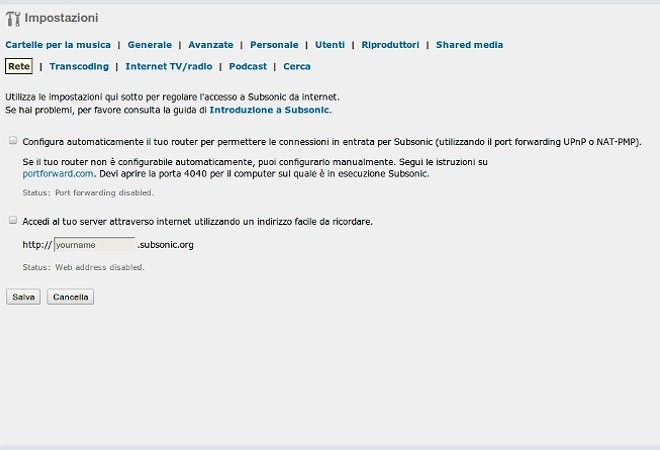
Arriviamo alla scheda rete. Questa è una delle parti più interessanti. Infatti il programma permette attraverso l’UpnP di configurare il nostro router per permettere le connessioni in entrata. Se il router non è configurabile automaticamente si viene reindirizzati ad una pagina per configurare il proprio apparato manualmente.
Poi abbiamo l’opzione più bella: subsonic ci permette di assegnare un indirizzo web per accedere facilmente alla nostra applicazione. L’url assegnato ha un periodo limitato. Se vogliamo utilizzare in modo permanente quell’indirizzo bisogna fare una donazione attraverso il link dedicato in alto a destra. Una volta effetuata la donazione ci arriverà un’email che ci spiega come attivare la nostra licenza. Io personalmente ho fatto la donazione in quanto reputo questo programma molto ben fatto e utile.
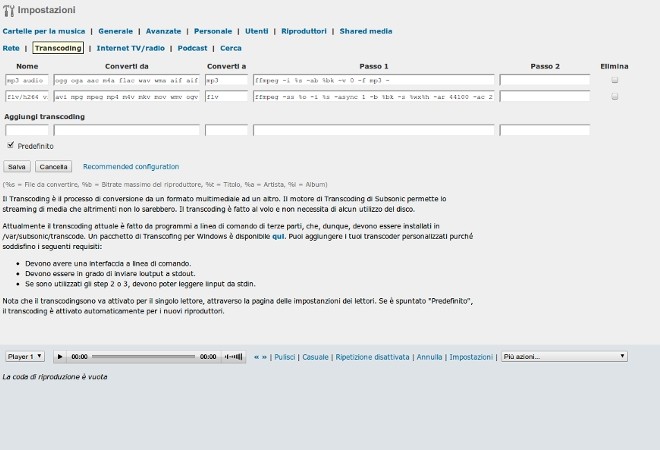
La scheda Transcoding ci permette di impostare dei processi di trasformazione da un formato ad un altro. De default sul lettore predefinito sono già attivi dei processi. Io sinceramente non ho mai fatto uso di queste opzioni ma sicuramente sono molto utili per chi la musica non l’ascolta e basta come me!
La scheda Internet TV/radio ci permette di impostare i nostri canali audio e video da poter vedere/sentire attraverso subsonic.
La scheda podcast penso non abbia bisogno di spiegazioni. Le opzioni presenti sono facilmente intuibili.
La scheda cerca permette di costruire l’indice per effettuare una ricerca all’interno del nostra discografia e di impostare un orario per aggiornarlo automaticamente.
Applicazione android
L’applicazione la possiamo trovare tranquillamente all’interno del playstore. Una volta scaricata avviamola.
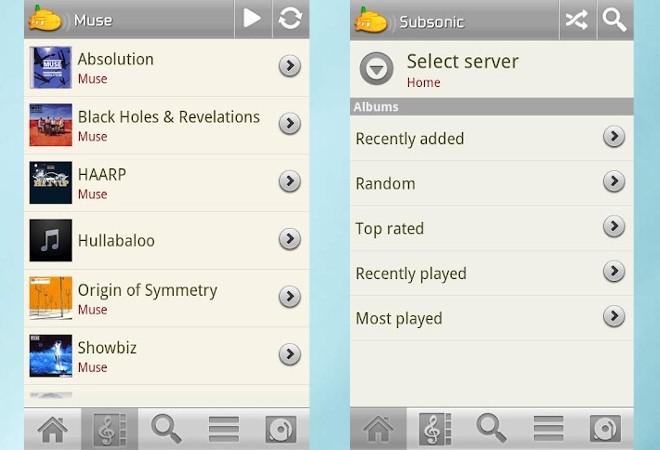
Avviata l’applicazione andiamo nelle impostazioni (l’applicazione è solo in inglese ma è veramente facile ed intuitiva da utilizzare!) e settiamo l’indirizzo della nostra macchina e le credenziali di accesso. Se abbiamo fatto una donazione possiamo tranquillamente utilizzare l’indirizzo personalizzato che abbiamo impostato nell’applicazione web.
Una volta messo a punto le varie impostazioni clicchiamo sull’icona che mostra la chiave di violino e dopo un attimo apparirà tutta la nostra discografia e potremo ascoltare la nostra musica ovunque siamo senza bisogno di portarcela dietro!!
Io ho provato il programma quando sono andato all’estero e devo dire che ha funzionato alla grande!
Conclusioni
Penso di aver illustrato a grandi linee questo fantastico programma di cui io non posso farne più a meno. Sicuramente io utilizzo poche funzionalità rispetto a quelle messe a disposizione del programma ma per l’uso che ne faccio io va benissimo.
Se devo dargli un voto gli do il massimo. Forse l’unica pecca sono i temi in quanto si può fare molto meglio però direi che essendo un’applicazione open source ci si può accontentare!! Alla fine l’applicazione web è quella che sfrutto di meno.
Ora è il vostro turno: chi di voi l’ha provata? Come si è trovato? Avete realizzato particolari configurazioni? Avete utilizzato le api messe a disposizione dei programmatori?
Aspetto i vostri commenti
P.S: se trovate errori segnalateli e vedrò di correggerli quanto prima!
